네이버 메일 용량 늘리기 및 회수하는 방법
- IT/모바일
- 2023. 2. 13.
네이버 메일의 총용량은?
네이버에서 사용할 수 있는 메일의 총용량은 현재 5GB인데요. 네이버 마이박스의 잔여 용량을 이용해, 메일의 총용량을 30GB까지 늘릴 수 있는 방법을 자세히 소개해 드립니다.
네이버 마이박스에서 잔여 용량 가져오기
1. 네이버 메일에 접속해 왼쪽 메뉴 하단의 "메일용량"을 클릭합니다.

2. 현재 사용량 오른쪽의 "용량 설정"을 클릭합니다.

3. 용량 설정을 클릭하게 되면 네이버 마이박스의 내 이용현황으로 이동을 하게 되는데요. "네이버 메일로 용량 보내기"를 클릭합니다.

4. 마이박스의 잔여 용량 내에서 최대 25GB까지 메일로 보낼 수가 있는데요. 메일로 보낸 용량만큼 마이박스의 용량은 차감되고 보낸 용량은 언제든지 설정을 통해 회수 또는 추가가 가능합니다. "25GB 설정하기"를 클릭합니다.

5. "용량 보내기가 완료되었습니다. 메일에 추가된 용량을 확인해 보세요."라는 메시지가 뜨면 "네이버 메일로 이동"을 클릭합니다.
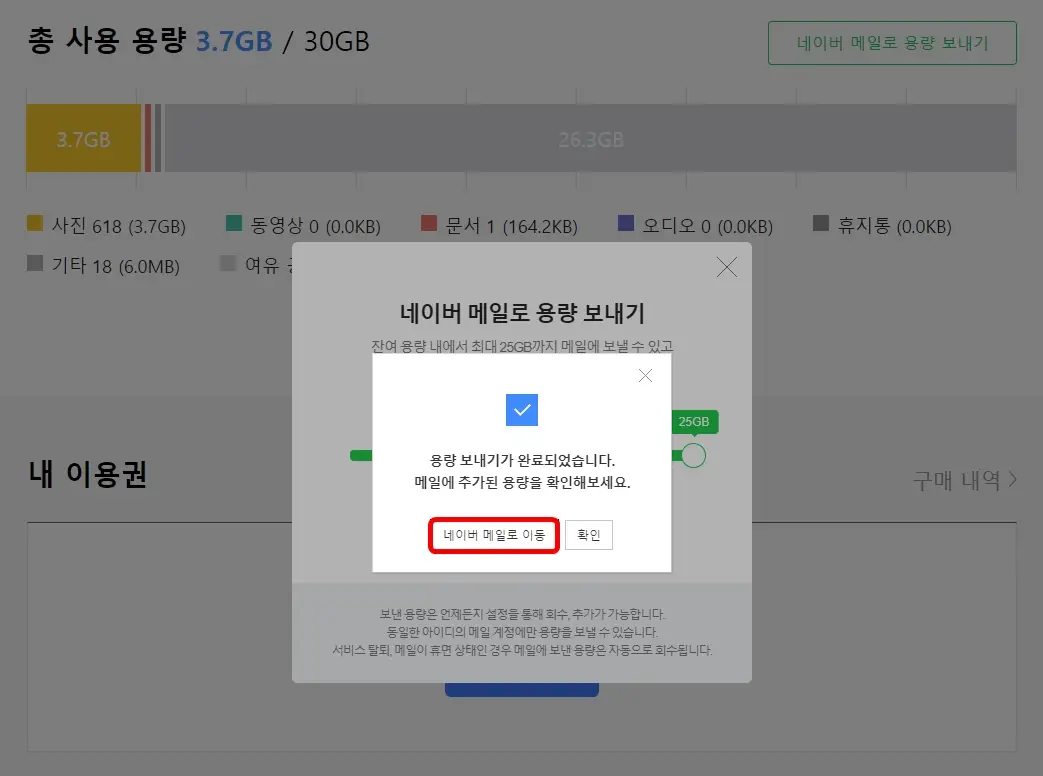
6. 메일용량이 '총 30GB'로 늘어난 것을 확인할 수 있습니다.
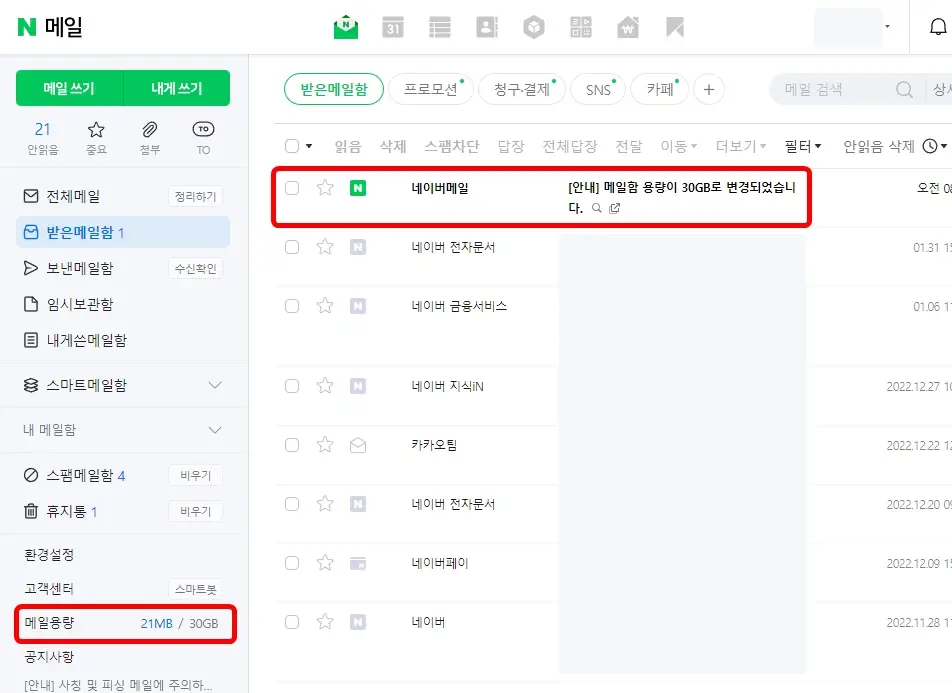
마이박스에서 네이버 메일로 보낸 용량 회수하는 방법
1. 이번에는 마이박스에 접속해 네이버 메일로 보낸 용량을 회수하는 방법을 소개해드립니다. 마이박스의 "내 이용현황"을 클릭합니다.
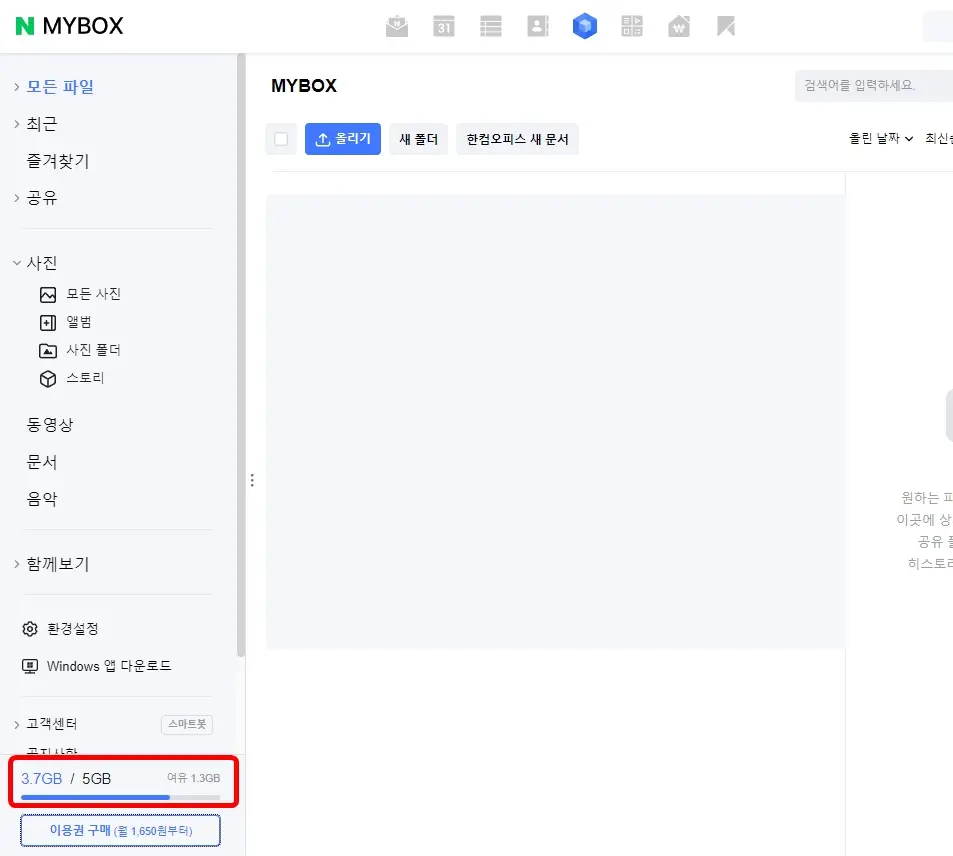
2. 내 이용현황에 들어왔는데요. "네이버 메일로 용량 보내기"를 클릭합니다. 참고로 마이박스의 내 이용현황에 접근하는 방법은 두 가지인데요. 첫 번째는 마이박스에 접속해서 내 이용현황을 클릭하시면 되고, 두 번째는 네이버 메일에서 메일 용량 > 용량 설정을 통해 접근할 수 있습니다.
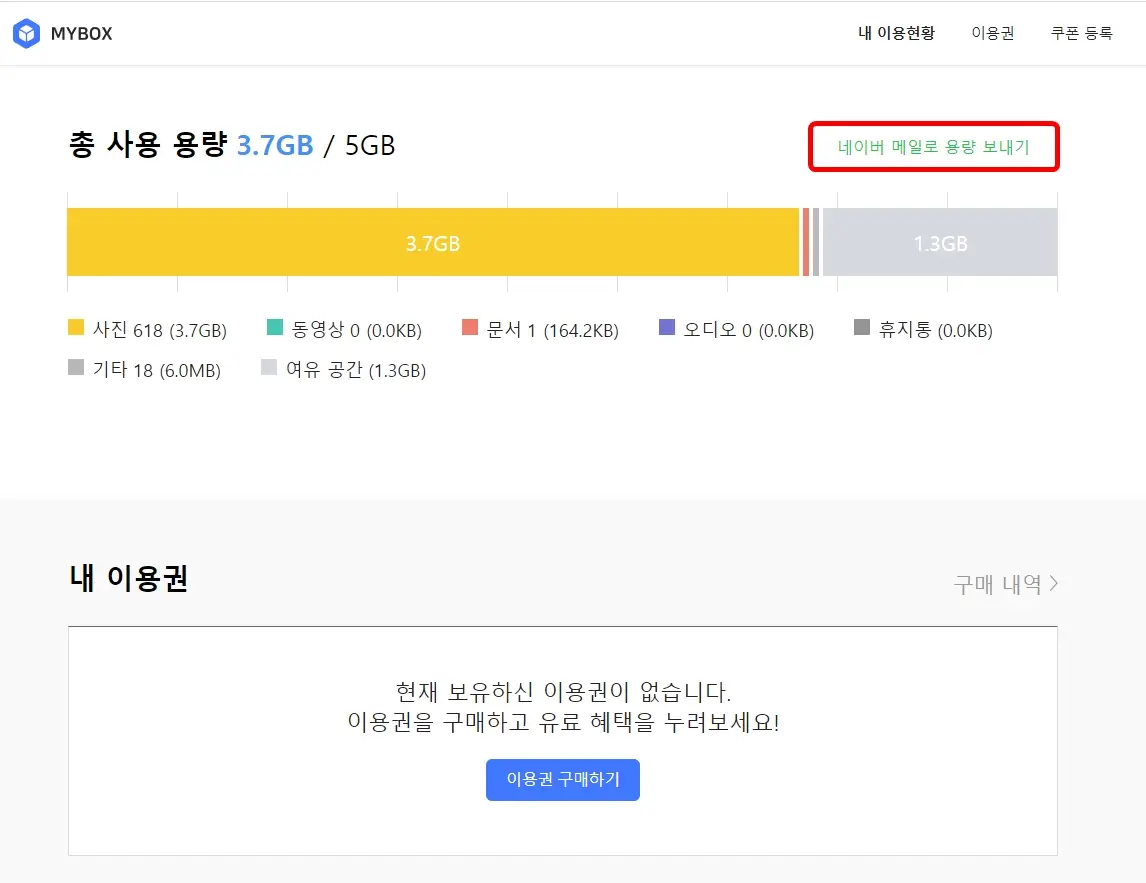
3. 처음에는 마이박스에서 25GB를 네이버 메일로 보냈었는데요. 이번에 5G로 용량을 설정하게 되면, 보낸 25G 중 20GB를 다시 마이박스로 회수하게 됩니다.
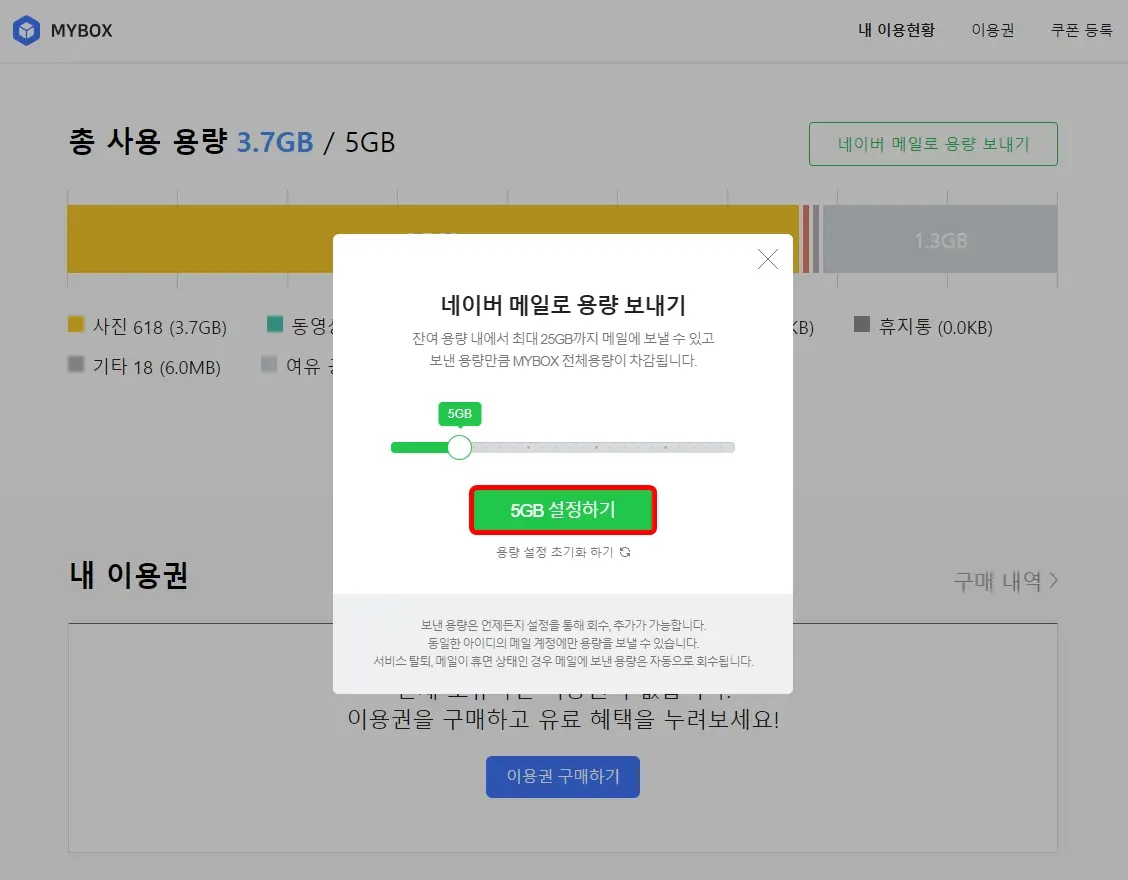
4. "현재 보낸 용량보다 작게 설정하시겠습니까? 메일함 용량이 초과될 경우 메일 수신이 불가할 수 있습니다."라는 메시지가 뜨면 "확인" 버튼을 누릅니다.
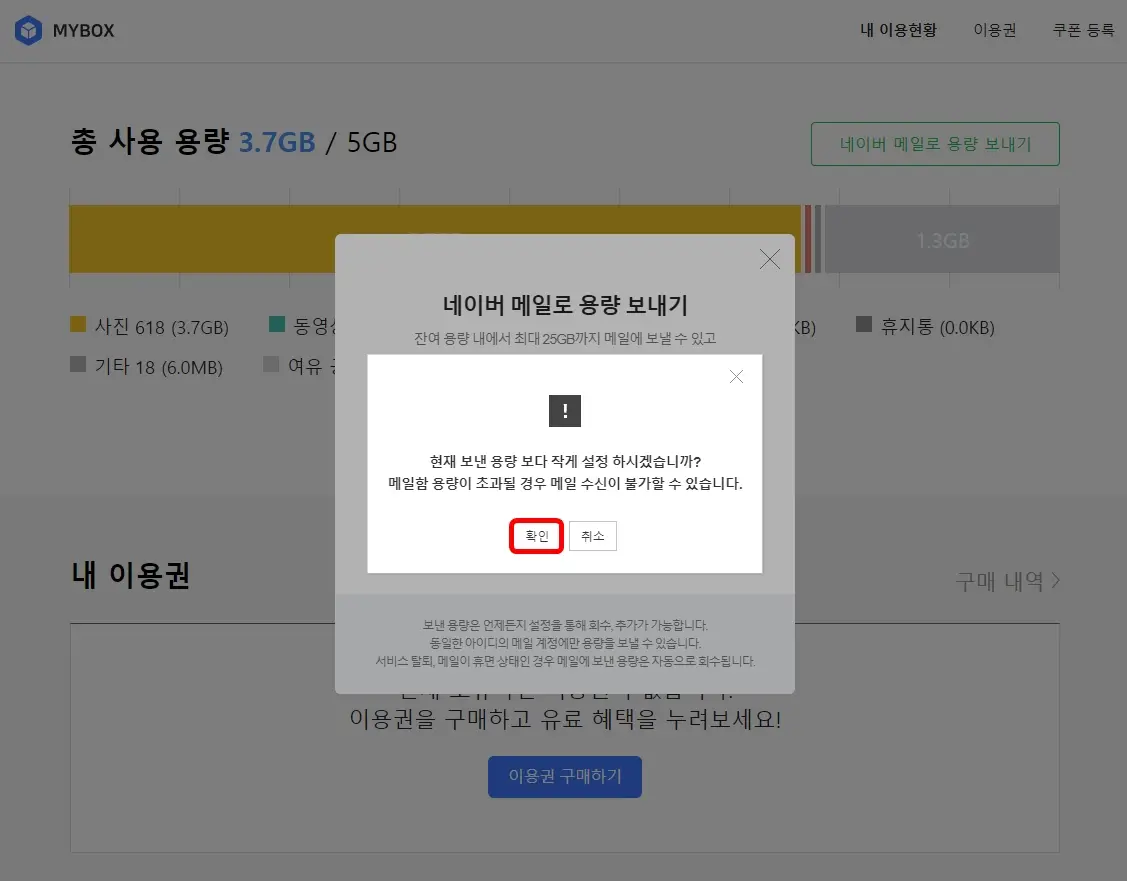
5. "용량 보내기가 완료되었습니다. 메일에 추가된 용량을 확인해 보세요."라는 메시지가 뜨면 "네이버 메일로 이동" 버튼을 클릭합니다.
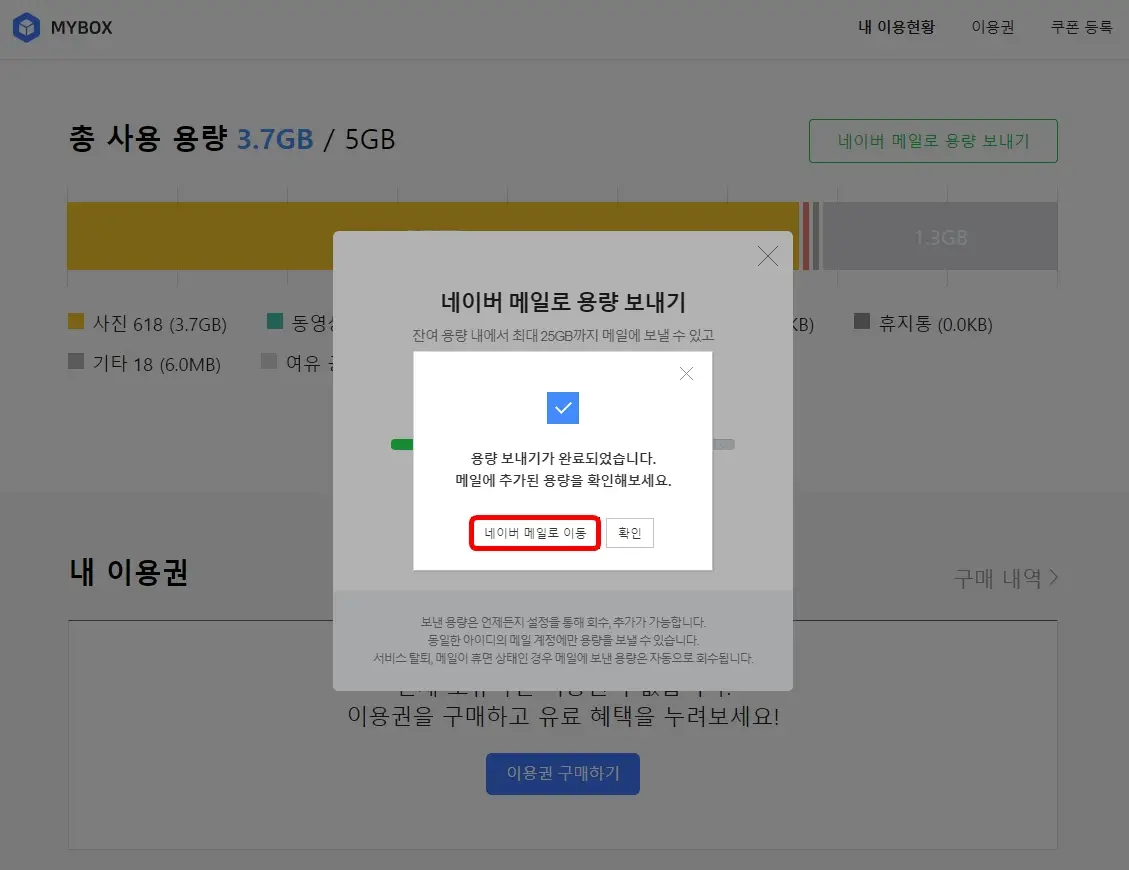
6. 메일 총용량이 30GB에서 10GB로 변경된 것을 확인할 수 있는데요. 마이박스로 20GB가 회수되었습니다.
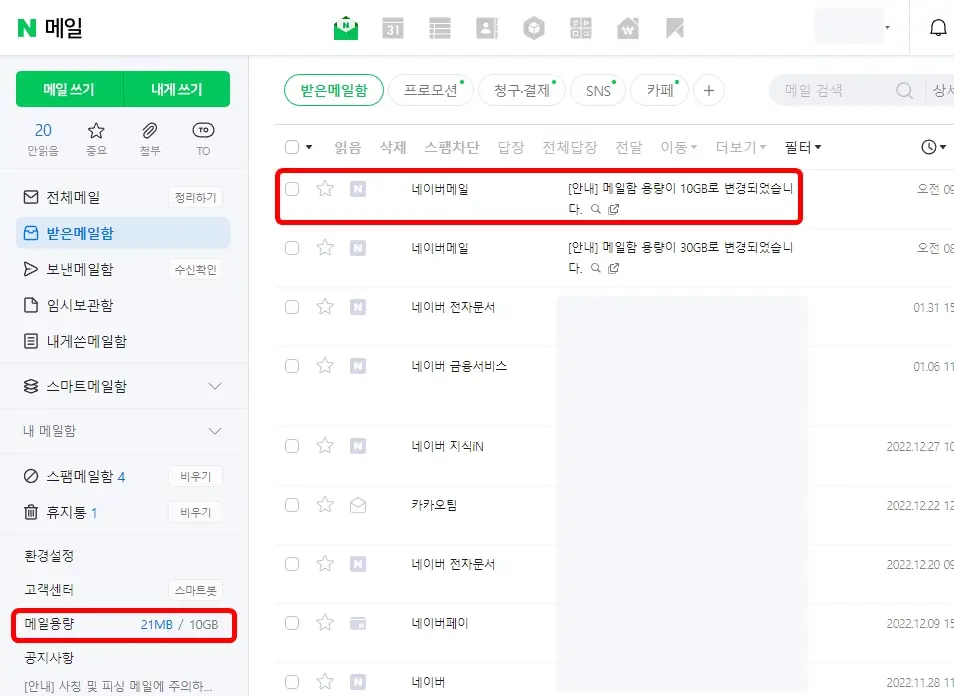
함께 보면 좋은 글
'IT > 모바일' 카테고리의 다른 글
| 카카오톡 방해금지 시간대 설정하는 방법 (0) | 2023.02.19 |
|---|---|
| 카카오톡 프로필의 방문자수 확인하는 방법 (0) | 2023.02.15 |
| 갤럭시 사진의 위치정보 표시 및 확인, 삭제하는 방법 (0) | 2023.02.11 |
| 카카오톡 내 생일 비공개 및 친구의 생일 숨기기 (0) | 2023.02.08 |
| 카카오톡 음력 생일로 변경하는 방법 (0) | 2023.02.07 |
